PotPlayer设置A、B点循环复读播放的方法
时间:2022-11-22 16:02:44作者:极光下载站人气:392
很多小伙伴都喜欢使用PotPlayer软件来作为自己电脑中的默认播放器,因为PotPlayer软件干净无广,并且功能丰富,还支持我们进行很多个性化设置。在PotPlayer软件中我们不仅可以设置让视频循环播放,我们还可以挑选视频中自己喜欢的一段进行反复观看,并且PotPlayer会自动进行该段视频的循环播放。设置区间内循环播放的方法也很简单,我们打开播放选项,然后就能看到Ab区段循环选项了,点击之后设置始点和止点即可。有的小伙伴可能不清楚具体的操作方法,接下来小编就来和大家分享一下PotPlayer设置A、B点循环复读播放的方法。

方法步骤
1、第一步,我们先打开PotPlayer软件,然后在PotPlayer的页面中点击“添加”选项

2、第二步,点击“添加”选项之后页面中会出现菜单列表,我们在该列表中选择第一个“添加文件”选项
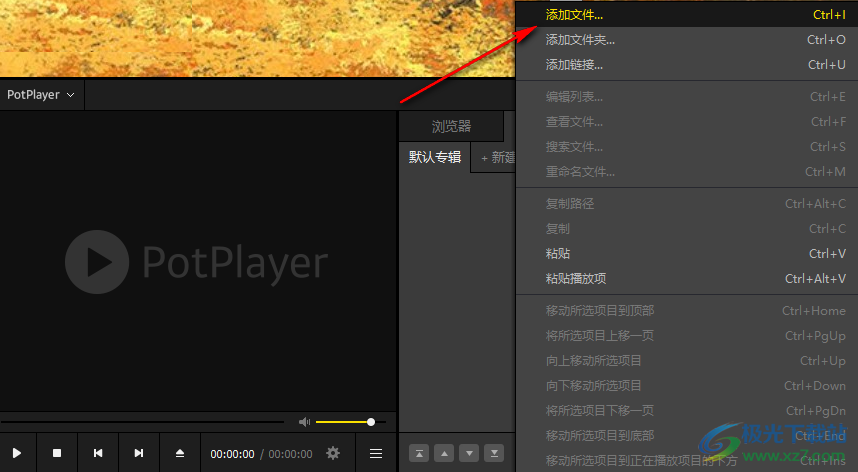
3、第三步,接着我们在打开页面中找到自己想要观看的视频,并点击“打开”选项
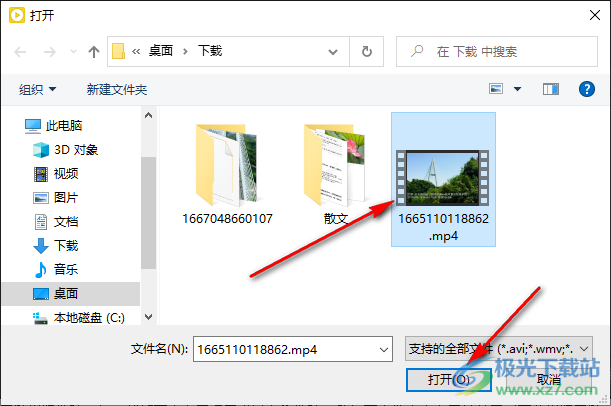
4、第四步,打开视频之后我们在播放列表中双击视频,然后将视频播放,接着我们右键单击视频页面,然后在菜单列表中点击选择“播放”选项

5、第五步,点击播放之后,在子菜单栏中点击“AB区段循环”选项,然后再点击选择“设定起点”选项,这里我们可以记住设定起点的快捷键为“[”键,不用区分大小写,同时需要注意的是,我们点击该选项之后软件会将当前视频中的位置默认为起点,所以在设置之前我们需要先将播放进度拉到我们需要的位置,不过我们也可以使用快捷键“[”更改开始点
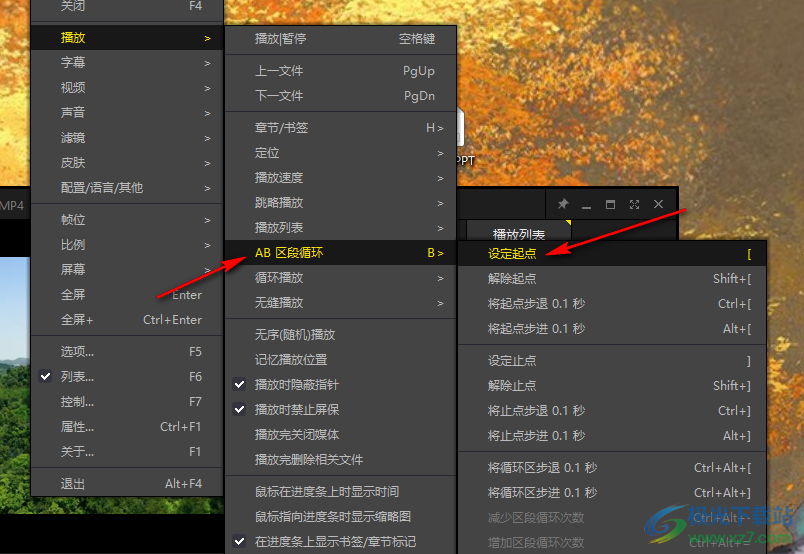
6、第六步,接着我们让视频播放到我们循环的最后一点,然后同样的操作,右键单击视频页面,选择播放、AB区段循环,然后点击“设置止点”选项,我们也可以使用快捷键“]”来设置或更改止点
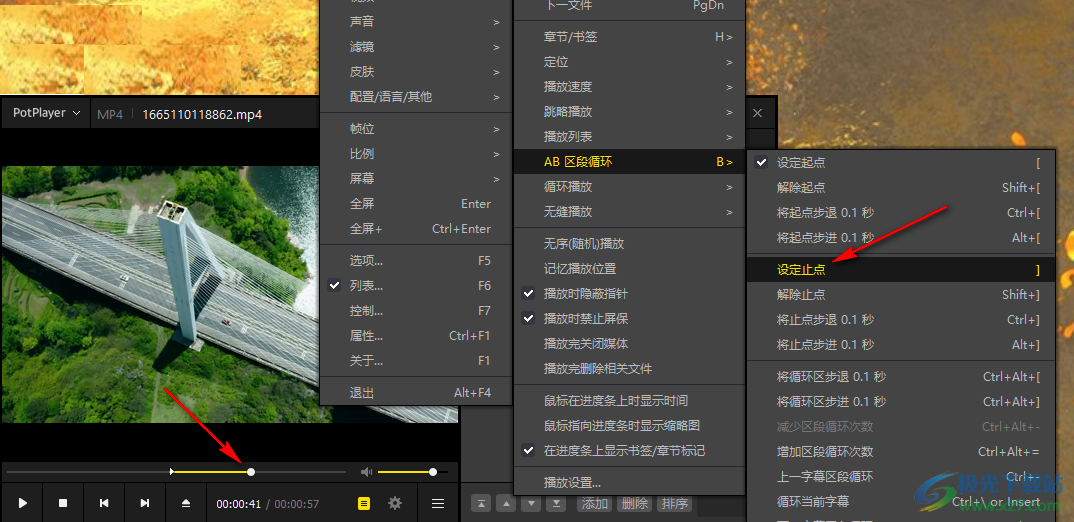
7、第七步,设置完成之后我们在视频页面中就可以看到始点和止点了,点击空格键就能让视频在该区间内循环播放了

8、第八步,当我们想要停止区段循环播放时,我们按照一样的顺序打开AB区段循环选项,然后再选择“解除起点”和“解除止点”选项即可,也可以直接使用快捷键“shift+[”和“shift+]”来快速解除始点和止点

以上就是小编整理总结出的关于PotPlayer设置A、B点循环复读播放的方法,我们在PotPlayer软件中打开一个视频,然后右键单击视频页面,接着按照播放、AB区段循环、始点、止点的顺序在视频页面中设置好循环的A点和B点即可,感兴趣的小伙伴快去试试吧。

大小:42.40 MB版本:v1.7.21507 中文版环境:WinAll, WinXP, Win7, Win10
- 进入下载

网友评论